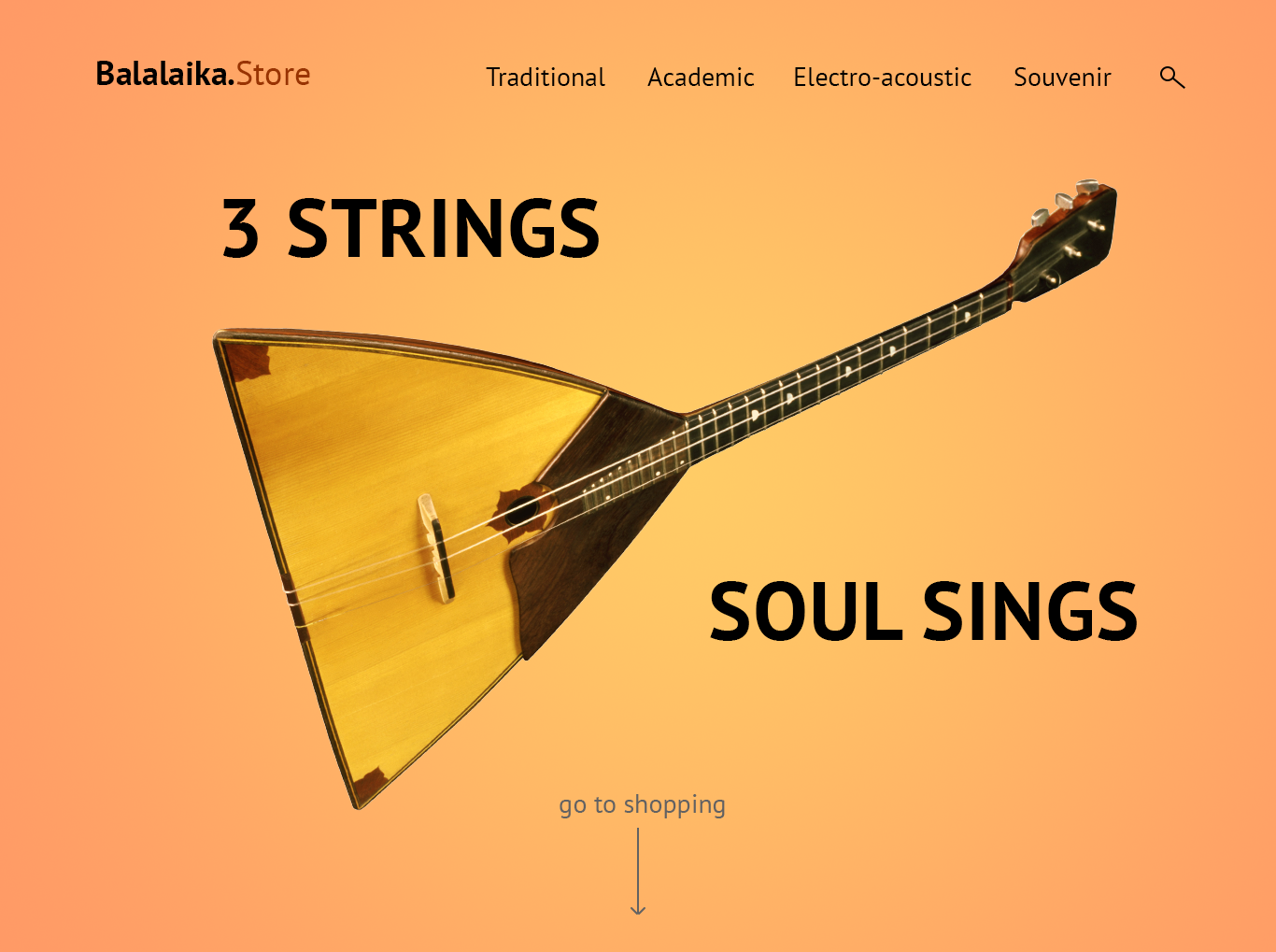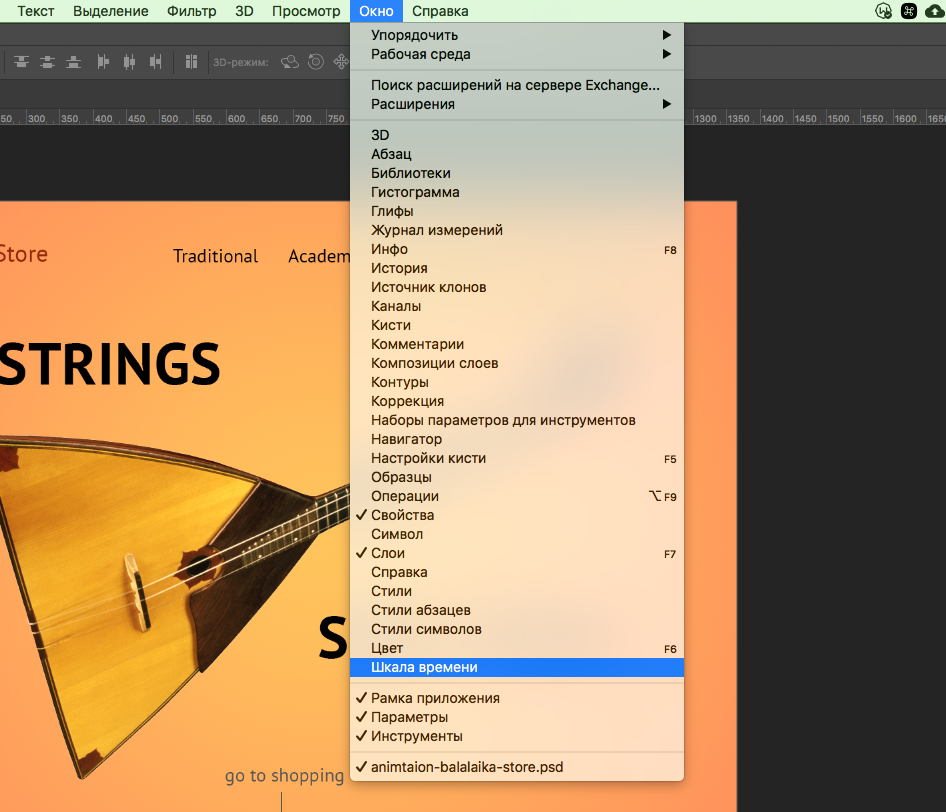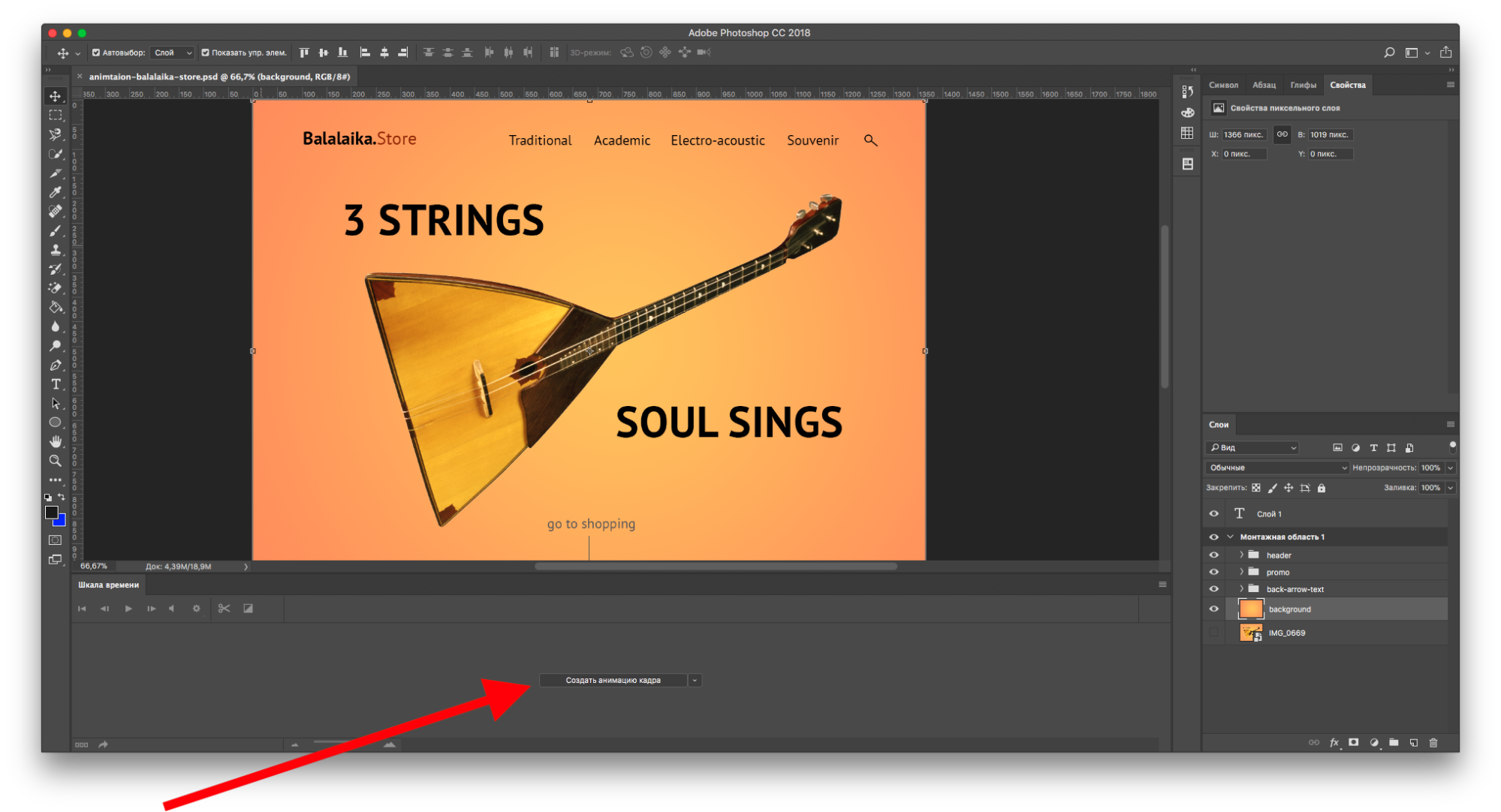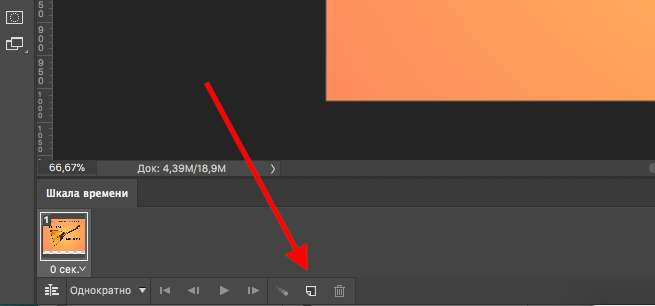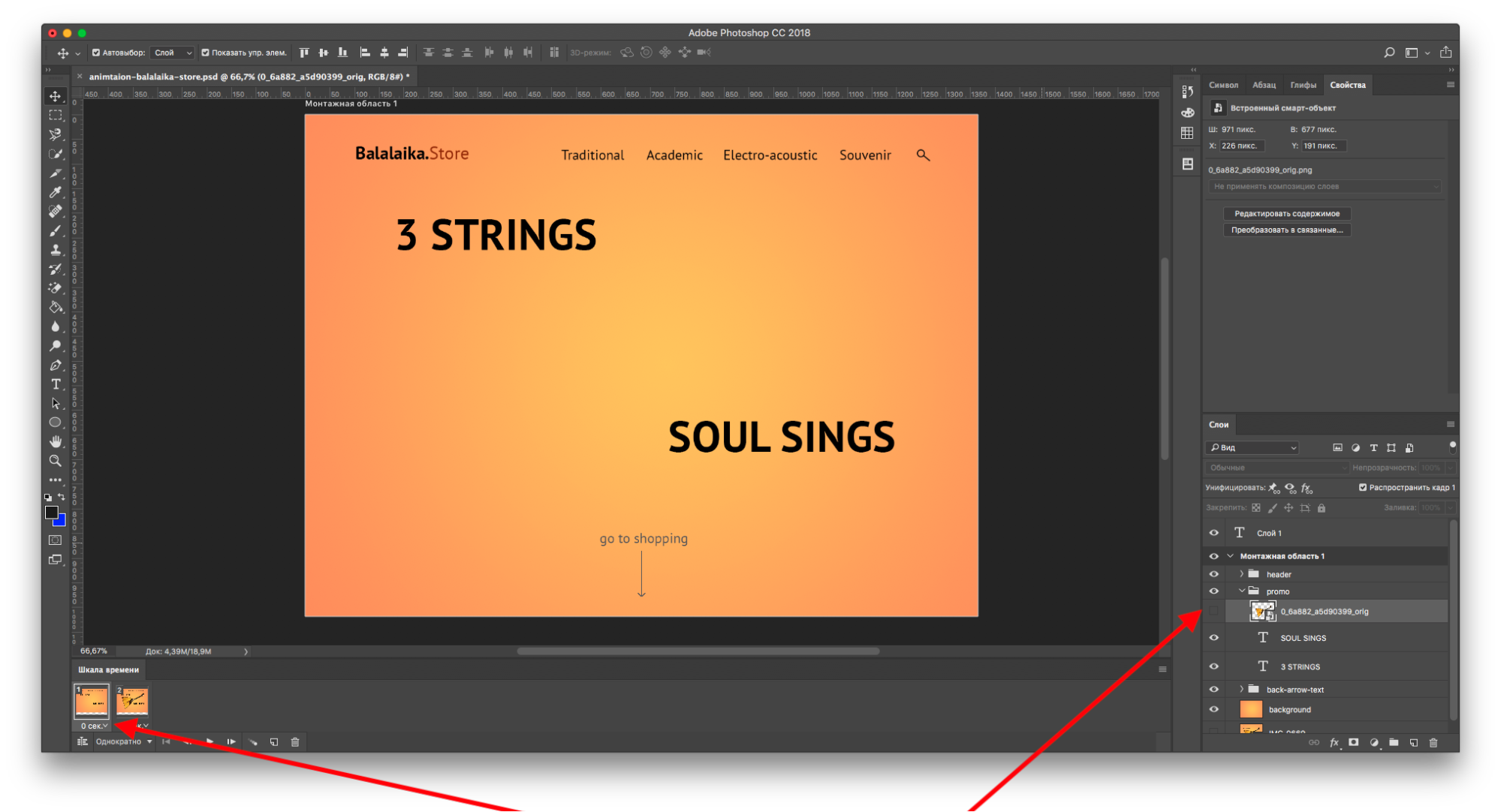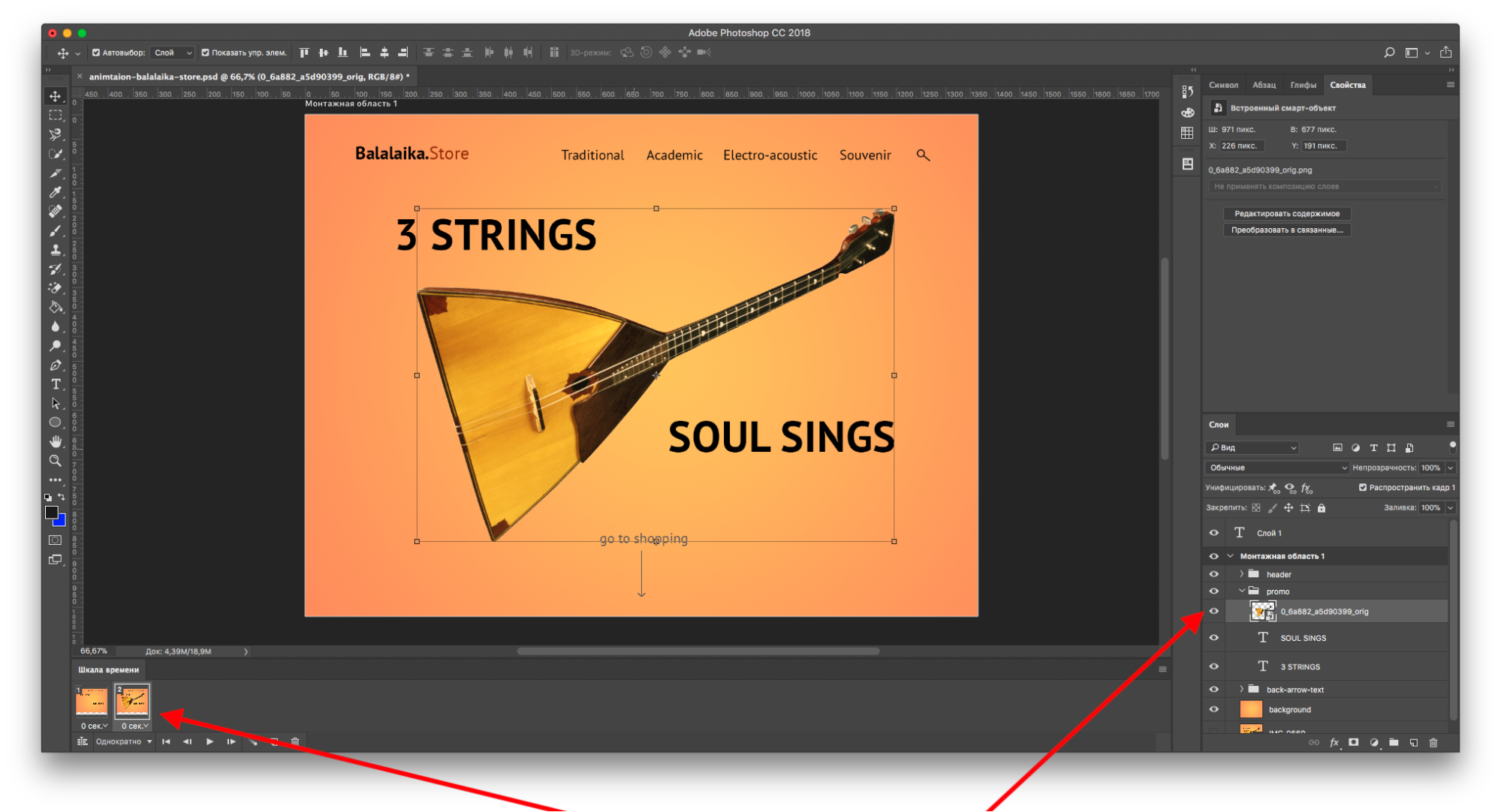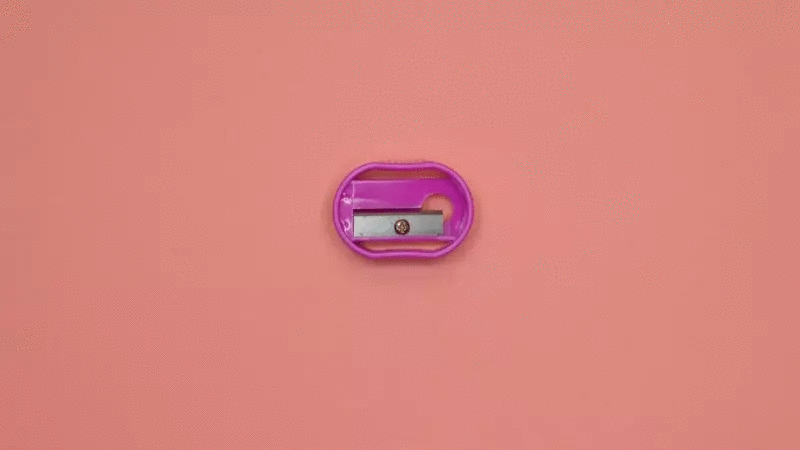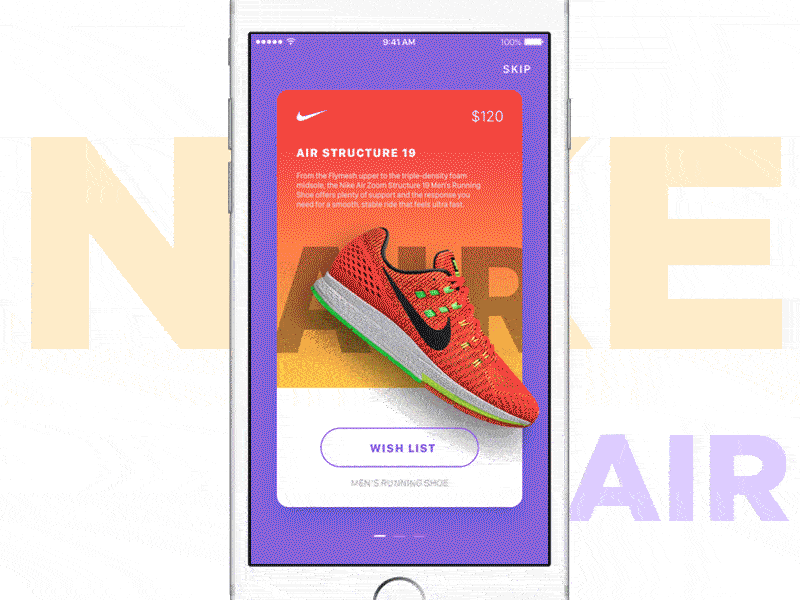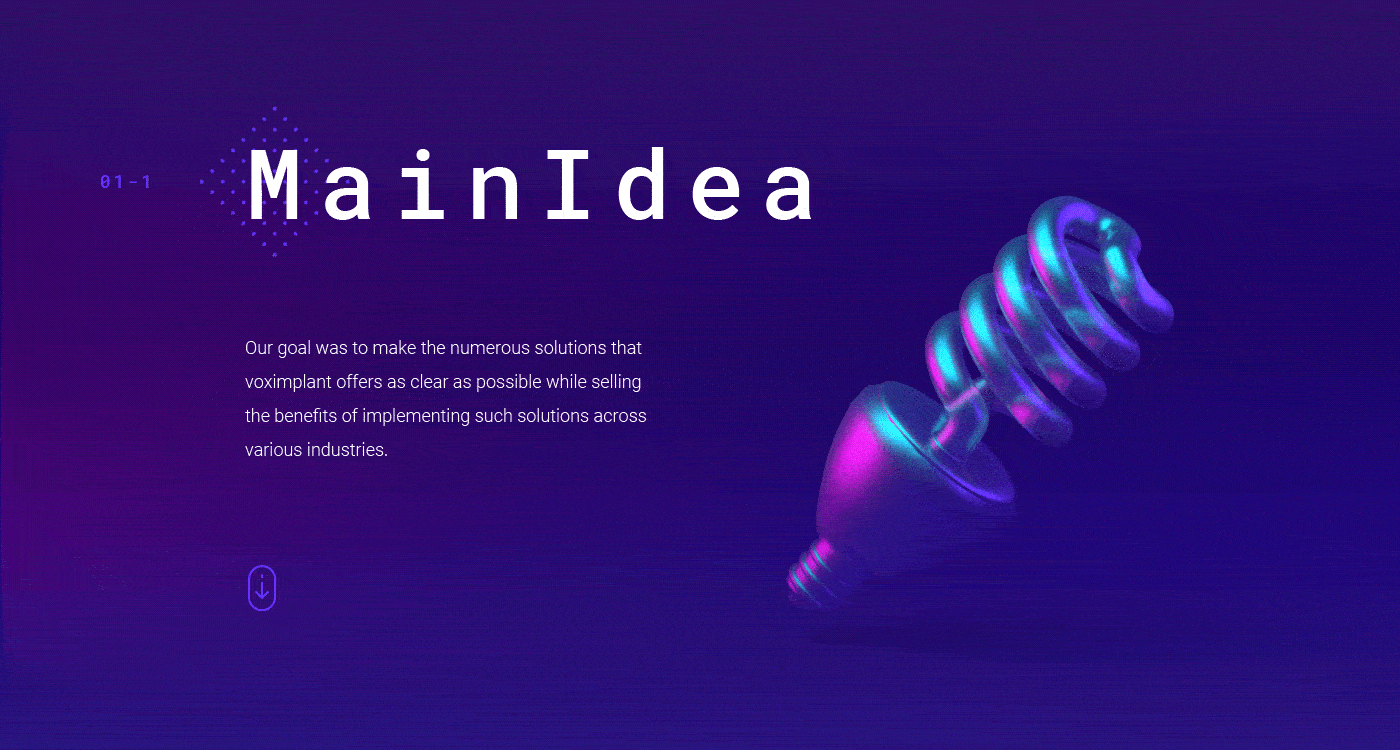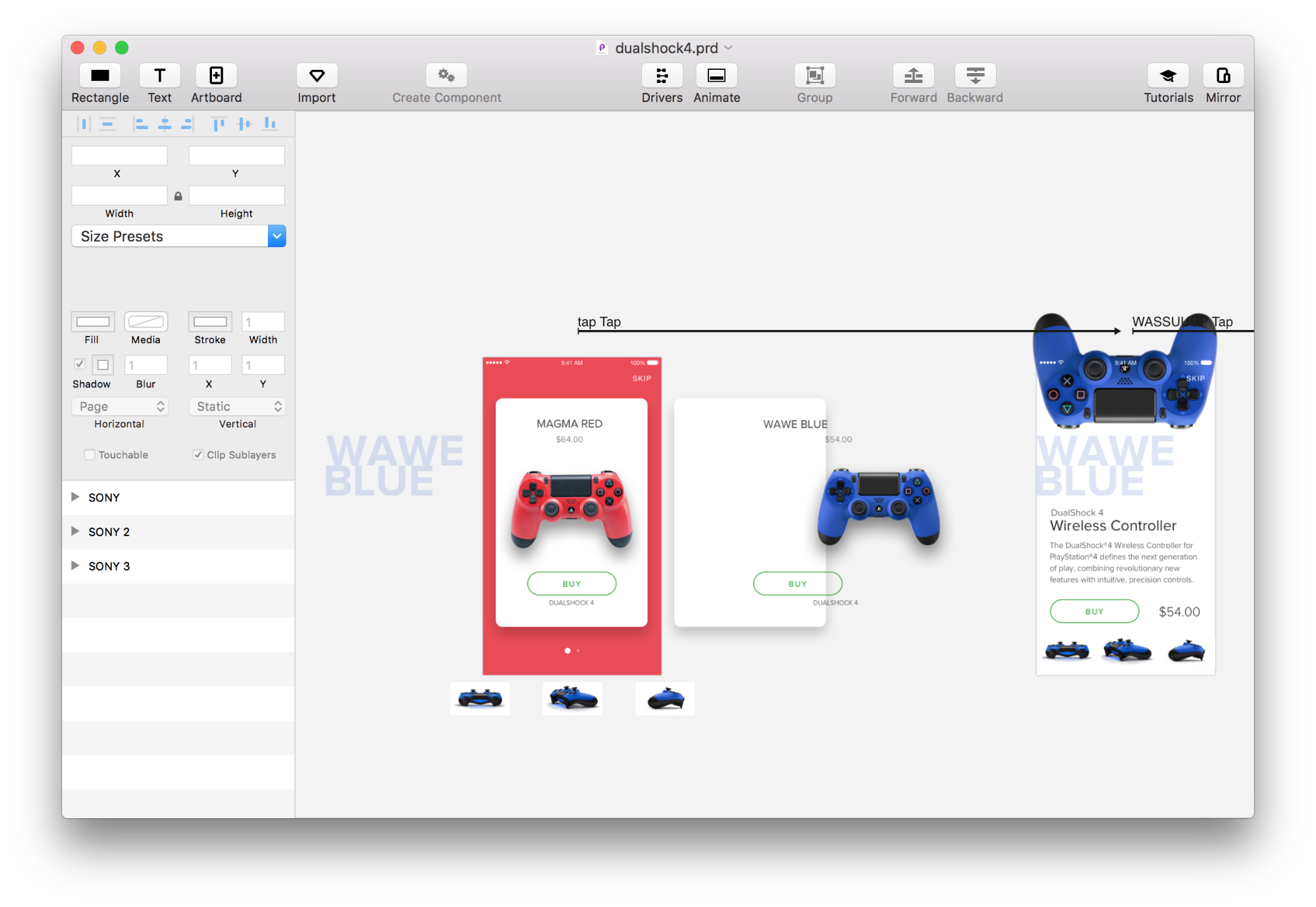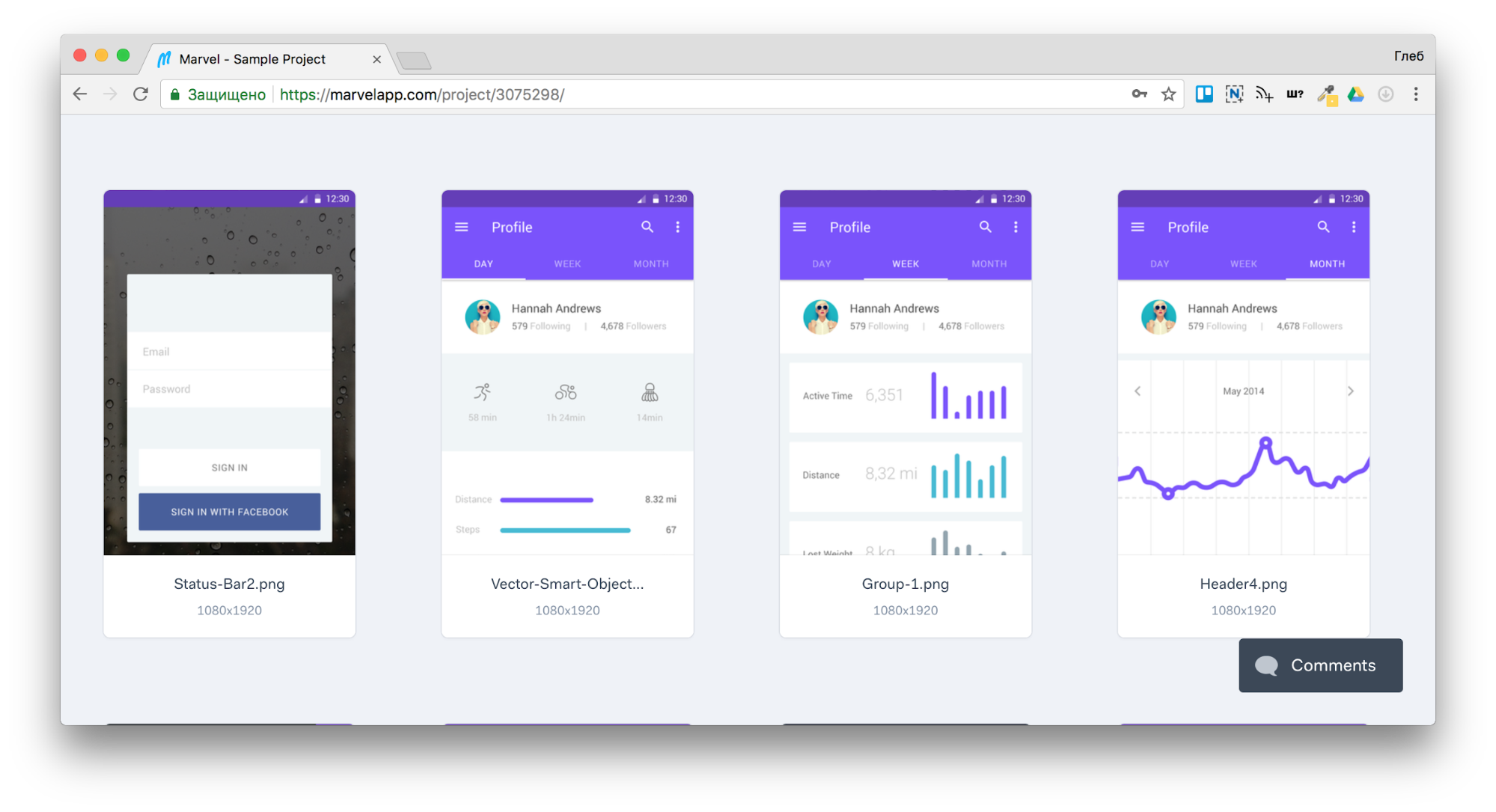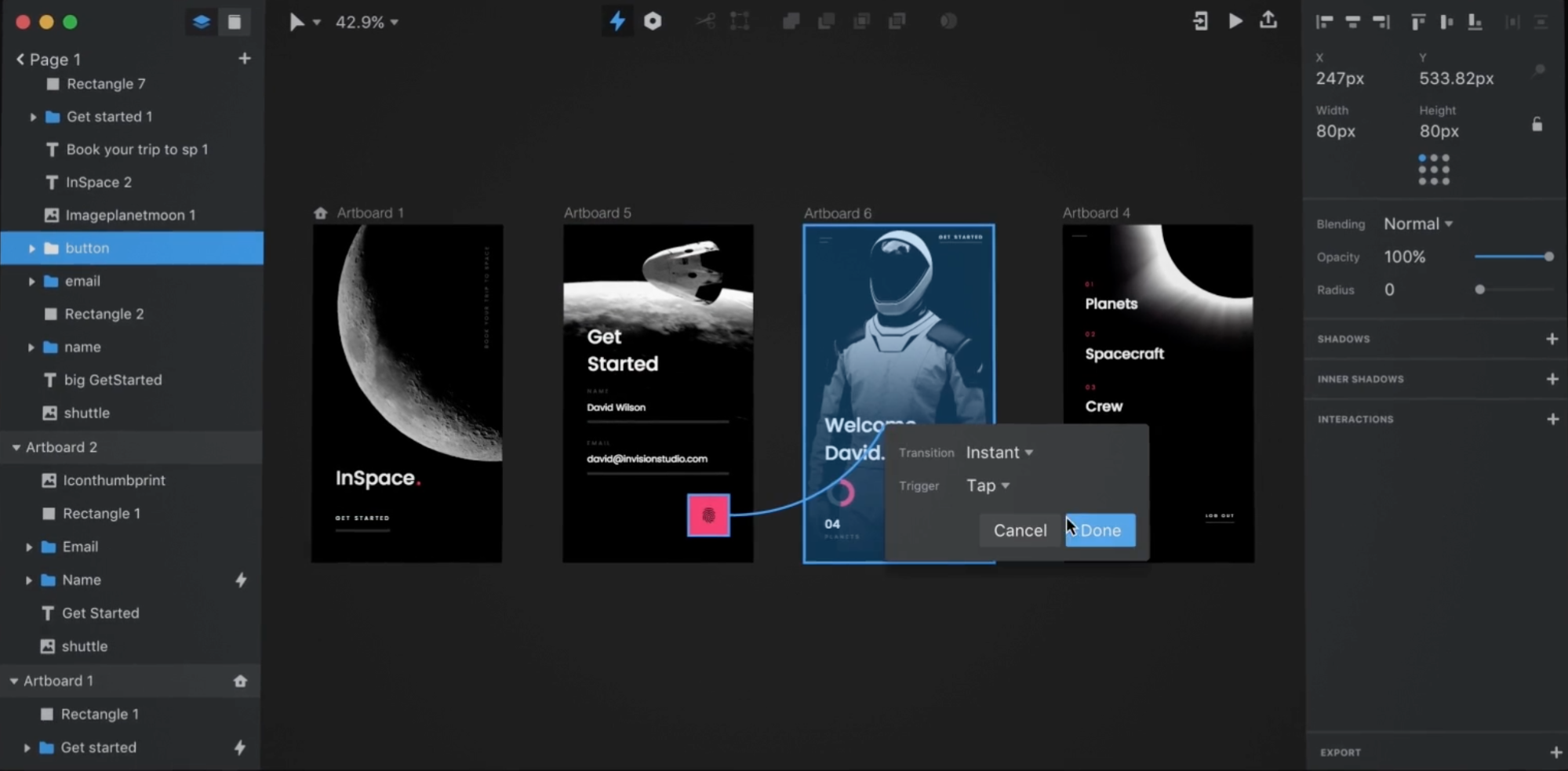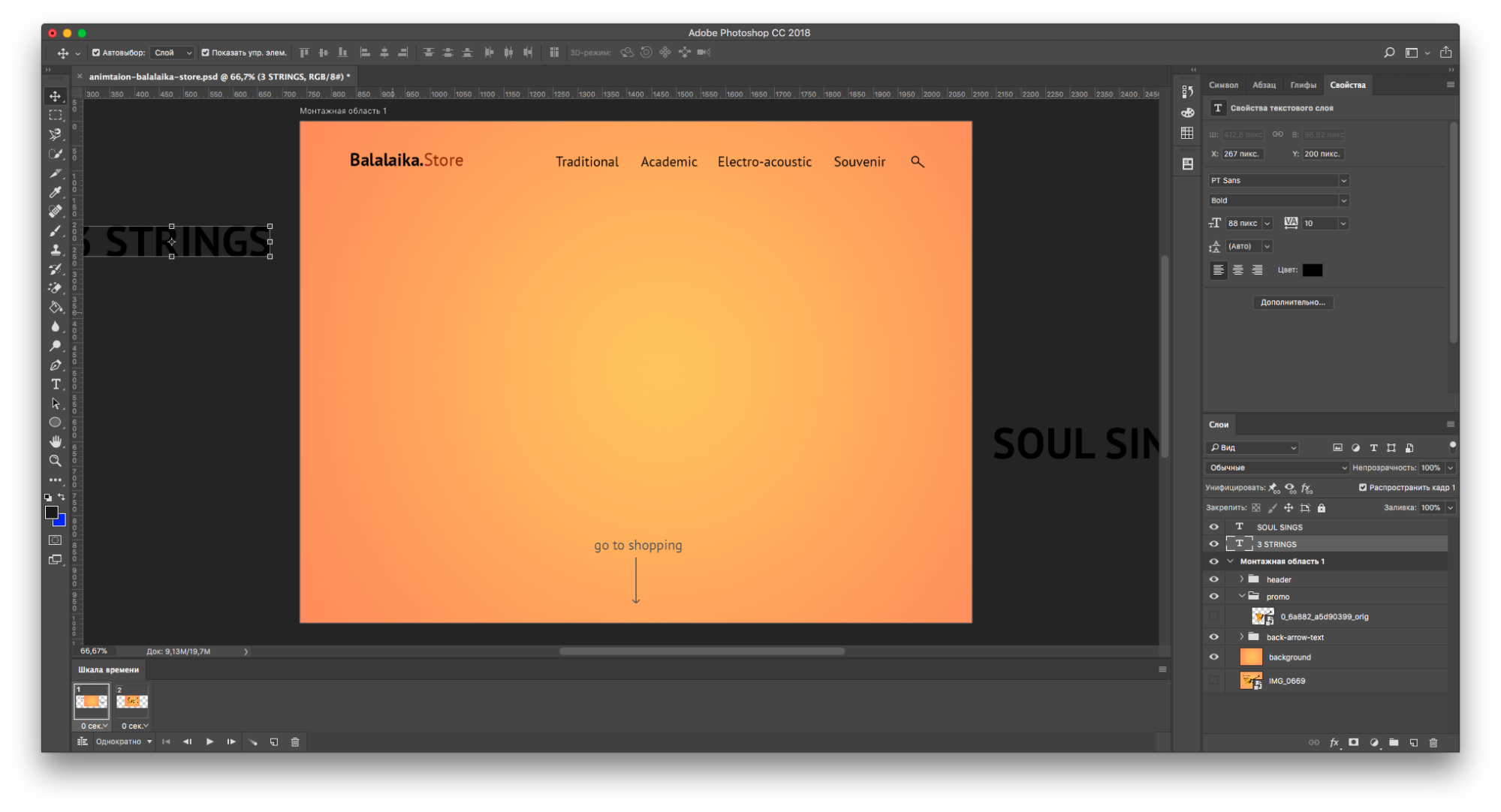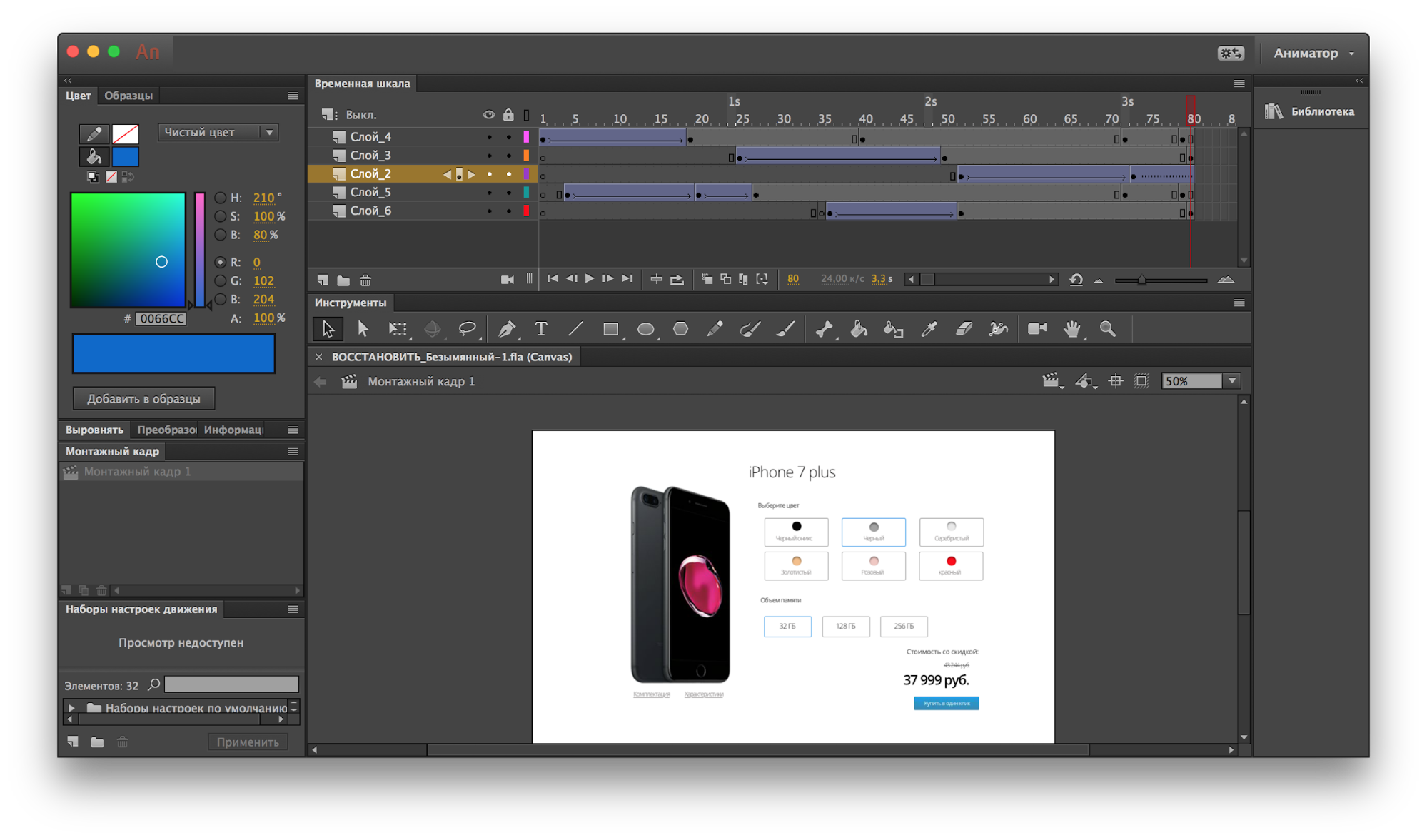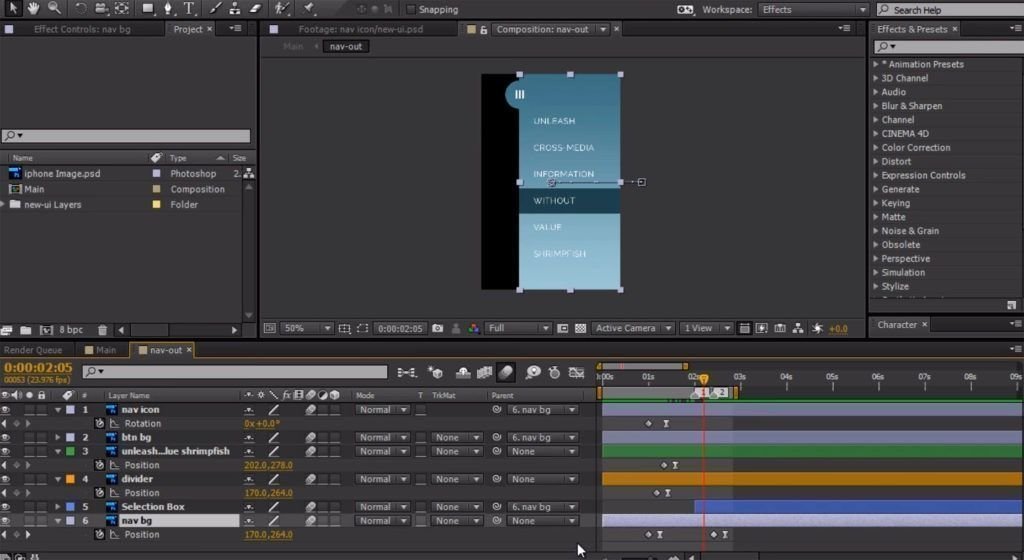В чем делать анимацию
Как создать анимацию в Photoshop. Пошаговая инструкция
Анимация уже давно превратилась в инструмент улучшения юзабилити. Она помогает взаимодействовать с интерфейсом и привлекает внимание к самому важному.
Анимация — это последовательное отображение кадров друг за другом. Каждый кадр немного изменяется, поэтому кажется, что картинка движется.
Чтобы создать простой веб-баннер или презентацию, необязательно разбираться с многочисленным софтом. Для этого подойдут и встроенные средства Photoshop. Это лишь небольшая доля возможностей программы, а раскрыть их все на практике поможет курс «Photoshop с нуля до PRO».
Пишет про дизайн в Skillbox. Рисует макеты и верстает страницы для клиентов.
C чего начать
Первым делом нужно определиться с тем, что мы будем анимировать и какого результата планируем достичь.
Для создания анимации я взял один из ярких проектов с Behance и перерисовал его в Photoshop. Выровнял по контент-сетке, подобрал размеры и поместил каждый элемент в отдельный слой. В результате у меня появился отрисованный в PSD-формате первый экран сайта, который я и анимировал.
«Шкала времени»
Перед созданием анимации необходимо подготовиться — включить отображение «Шкалы времени», которая помогает управлять кадрами в анимации.
Открываем вкладку «Окно» и ставим галочку напротив строки «Шкала времени».
Внизу окна в Photoshop должна появиться широкая строка, с помощью которой управляют кадрами в анимации.
Чтобы создать первый кадр, нажимаем «Создать анимацию кадра» на «Шкале времени».
Как первый кадр появится, можно приступить к созданию движения.
Промежуточные кадры
В Photoshop анимируют двумя способами:
Сначала я анимирую изображение балалайки. Для плавного появления изображения использую инструмент «Вставка промежуточных кадров». Чтобы Photoshop самостоятельно анимировал элемент, необходимо задать два состояния для элемента — начальное в первом кадре и конечное в следующем.
Поэтому добавляем ещё один кадр в «Шкалу времени» с помощью кнопки «Создать копию кадров».
После добавления нового кадра переключаюсь на первый и убираю видимость слоя с балалайкой. Также можно задать непрозрачность слоя 0%.
На следующем кадре проверяю, виден ли слой с балалайкой.
После работы с изображением балалайки настраиваю появление текстовой строки. В первом кадре я выделяю текст «Soul sings» и сдвигаю его вправо за пределы макета. С текстом «3 strings» поступаю так же — сдвигаю влево, пока он не исчезнет.
ТОП-10 программ для анимации и создания мультфильмов
Хотите освоить новую профессию или разнообразить собственный видеоролик забавной мультяшной вставкой? Чтобы создавать анимационный ролик, не нужно тратить месяцы на изучение сложного профессионального софта. В этой статье мы рассмотрим условно-бесплатные, пробные и полностью бесплатные программы для создания анимации, которые помогут стартовать в этой сфере с нуля.
Создавайте стоп-моушн за несколько минут
Если вы только начинаете путь в анимации и боитесь устанавливать серьезный специализированный софт, попробуйте ФотоШОУ PRO. В ней вы можете создавать анимационные видеоролики в стиле стоп-моушн, объединять картинки в одном кадре, устанавливать длительность слайдов, настраивать ключевые моменты, накладывать текст, фильтры и эффекты. Хотите узнать больше? Прочитайте подробно, как сделать простую анимацию всего за 15 минут.
Установите программу ФотоШОУ PRO для создания анимации
Таблица сравнения программ
Adobe Character Animator
Adobe Character Animator — мощный инструмент, идеально подходящий для пользователей, которые ищут программы для мультипликации, где можно быстро стартовать с нуля. Особенность состоит в том, что она позволяет очень легко и быстро анимировать персонажей мультфильмов в реальном времени.
ПО работает очень просто: вы подключаете микрофон и камеру, затем импортируете марионетку из предустановленной коллекции. Встроенные алгоритмы определяют выражение вашего лица и голос. Предварительно установленные триггеры заставляют героя ходить, делать жесты и многое другое. Фактически софт делает работу за вас, поэтому это оптимальная программа для создания мультфильмов на русском языке, которая идеально подойдет начинающим пользователем.
Интерфейс Adobe Character Animator
Blender
Blender animation подойдет, если вы ищете бесплатные программы для анимации с профессиональными функциями. Софт включает в себя продвинутые инструменты: симуляция, моделирование, редактирование видео, отслеживание движения, композитинг и оснастка для создания 3D-анимации. Также встроены опции для мультфильмов в 2D-формате. Присутствует инструмент для поворота камеры на 360 градусов и панорамирования, функции для отслеживания объектов.
Cartoon Animator 4
Cartoon Animator 4, ранее известный как CrazyTalk Animator, станет отличным выбором, если нужны программы для создания анимации 2D для всех уровней пользователей. Она подходит как для начинающих, так и профессионалам.
ПО позволяет создавать собственных 2D-персонажей, выбирать героев из огромной базы данных и импортировать PSD. Вы можете легко заставить любое статическое изображение двигаться, применяя готовые шаблоны движения.
Интерфейс Cartoon Animator 4
Powtoon
Powtoon — это веб-площадка для создания анимационных видео и презентаций, на которой можно делать мульты для различных целей: онлайн-рекламу, презентации, информационные видеоролики, видеоруководства, учебные пособия.
Этот редактор для работы в режиме онлайн имеет удобный интерфейс, вам будет легко понять, как сделать анимацию с нуля. Powtoon предоставляет различные предустановки и инструменты: клипы, изображения, закадровый голос, саундтреки и звуковые эффекты.
Toon Boom Harmony
Профессиональное ПО, которое используется как начинающими, так и опытными аниматорами. Toon Boom Harmony поддерживает создание анимации любого типа и сложности: делайте традиционные рисованные мультики, трехмерных персонажей, комбинируйте 2D и 3D и многое другое.
Приложение включает в себя расширенные инструменты и функции: ручная отрисовка, коллекция готовых кукол, расширенная цветовая палитра и текстуры, контроль композиции кадра и многое другое. Благодаря своей универсальности софт можно использовать как для крупных проектов, так и небольших работ на фрилансе.
Интерфейс Toon Boom Harmony
Synfig Studio
Работа в Synfig Studio основана на векторной графике, как во многих приложениях для анимации рисованных мультиков. Софт дает полный контроль над созданными марионетками, разрешая свободно работать с двухмерными картинками. создавать и обрабатывать слои, рисовать кукол через подключенный графический планшет. Кроме стандартных рисованных мультиков, поддерживается cut-out анимация, а при озвучке можно включить автоматическую синхронизацию с видео.
Интерфейс Synfig Studio
Pencil 2D
Эта простая программа для создания мультиков идеально подходит для тех, кто начинает с нуля или отдает предпочтение традиционным рисованным мультикам. Pencil 2D позволяет работать с растровыми и векторными картинками и быстро переключаться между режимами обработки. Новых героев и сцены можно рисовать вручную, используя встроенные кисти или подключив стилус и графический планшет. Управление в этом приложении основано на таймлайне и создании слоев, так что работать с ним сможет каждый, кто хотя бы раз открывал любой видеоредактор.
Интерфейс Pencil 2D
OpenToonz
Хорошее решение для тех, кто ищет программы для рисования мультиков. OpenToonz можно скачать и использовать полностью бесплатно, при этом он включает в себя такие полезные возможности, как объединение и смешивание слоев, фильтры для преобразования изображений, свободная деформация, создание персонажей из отсканированных файлов. Софт использует скелетную и покадровую анимацию, но ее можно настроить таким образом, чтобы смена фреймов совершенно не была заметна. Кроме этого, имеется отслеживание движений и ручная отрисовка сцен.
TupiTube
Очень простая в управлении и по функционалу программа для рисования анимации, популярная среди детей, учителей и студентов. Интерфейс TupiTube схож с графическими редакторами, поэтому в нем легко работать сразу после запуска. Дополнительно ПО оснащено виртуальным ассистентом, который помогает пользователю освоиться с основными возможностями. Это отличное решение для короткого мультфильма, рисованных интро для YouTube, коротких обучающих роликов для детей.
CelAction2D
Еще одна программа для 2D анимации, в которой могут работать пользователи с любым уровнем навыков. CelEstion2D включает в себя большой набор опций, но ее довольно легко освоить, а автоматизированные функции помогают ускорить процесс работы. Вы можете одновременно использовать векторные и растровые изображения, настраивать рабочее пространство, что позволяет создавать как простые, так и очень сложные проекты. Приложение отличается высокой производительностью, присутствуют инструменты для автоматизации процесса, можно рисовать вручную.
Создаем мультфильм в ФотоШОУ PRO
Чтоб создать ролик в модном стиле stop-motion, совсем не обязательно устанавливать сложный специализированный софт. ФотоШОУ PRO поможет сделать это за несколько минут. Давайте рассмотрим, как создать анимацию в этом приложении.
Скачайте программу для создания стильных роликов stop-motion
Подготовьте изображения
Для начала понадобятся картинки, которые вы будете собирать в мульт. Чтобы создать эффект стоп-моушн, главный объект в кадре должен менять свое положение через определенный промежуток времени. К примеру, если вы хотите создать cut-out анимацию, вырежьте фигурки из бумаги и создайте ряд фотографий, меняя положение элементов на несколько миллиметров. В нашем случае использовались реальные объекты, в итоге мы получим такой небольшой, но привлекательный клип:
Загрузите кадры в редактор
Запустите софт и создайте новый проект. В боковой колонке слева выделите папку, в которой содержатся сделанные фото. В центральном окне редактора появятся миниатюры изображений. Нажмите на первый кадр, зажмите Shift и отметьте последний файл. Таким образом вы выделите сразу все фотографии, которые нужны для создания анимации. Нажмите зеленую стрелочку, чтобы переместить файлы на таймлайн.
Добавленные слайды можно свободно перемещать по таймлайну и менять местами
Установите настройки
В верхней части в правом углу находится кнопка «Настройки проекта». Нажмите на нее и в разделе «Основные» установите требуемую длительность слайда. Чем меньше будет этот параметр, тем быстрее сменяются кадры.
Выставьте минимальное значение
При загрузке нескольких файлов ФотоШОУ PRO автоматически встраивает между ними переходы. Так как в стопмоушен они не применяются, их нужно убрать. Для этого кликните по превью перехода правой кнопкой мышки и нажмите «Убрать эффект».
Удалите все переходы между кадрами
Разнообразьте мультик музыкальным сопровождением. Для этого раскройте вкладку «Музыка» и выберите вариант: загрузить свой трек или выбрать звук из библиотеки.
Чтобы ролик получился интереснее, добавьте музыкальный фон
Сохраните мультик
Готово! Как видите, ФотоШОУ PRO можно использовать как доступную замену программам для покадровой анимации. Теперь можно экспортировать клип на компьютер. Нажмите зеленую кнопку «Сохранить видео» и выберите, как именно вы хотите экспортировать проект: для ПК, DVD или для загрузки в интернет.
Созданный мультик можно сохранить в любой видеоформат
Мы рассмотрели лучшие программы для анимации и как сделать анимированный ролик в стиле stop-motion. Создание мультфильмов может стать увлекательным хобби, которое перерастет в любимую профессию. Поэтому не бойтесь осваивать этот новый вид деятельности, а правильно подобранный софт поможет быстро окунуться в мир анимации.
12 бесплатных сервисов для создание видео, анимации, GIF-файлов
Продолжаем подборку полезных сервисов, которые можно использовать бесплатно. C их помощью вы добьетесь большего вовлечения аудитории, увеличения продаж и снижения стоимости привлечения лидов.
12 бесплатных сервисов для создание видео, анимации, GIF-файлов.
Продолжаем подборку полезных сервисов, которые можно использовать бесплатно. В среднем, успешные маркетологи пользуются 5 и более дополнительными инструментами. И добиваются большего вовлечения аудитории, увеличения продаж и снижения стоимости привлечения лидов.
На бесплатные пакеты некоторые сервисы вводят ограничения. Например разрешают создавать не более 5 видео или анимаций в месяц. Если вам необходимо больше, регистрируйтесь во всех сервисах и в каждом создавайте то количество, которое позволяет бесплатный тариф. В итоге получите достаточный объем контента для достижения маркетинговых целей.
Бесплатные сервисы для создания видео.
Это один из лучших бесплатных инструментов для создания видео-контента, если вы используете iOS или MacOS. Это приложение позволяет легко создавать и обмениваться видео, а также делать трейлеры в голливудском стиле. Просто выберите свои клипы, затем добавьте названия, музыку и эффекты.
Приложение позволяет добавлять музыку, звуковые эффекты и голоса за кадром к вашим видео. Также можно комбинировать и редактировать клипы и добавлять фильтры. Затем делитесь своими творениями в социальных сетях или по электронной почте. Это приложение доступно на iOS и Android.
Это самый интересный инструмент для создания визуального контента в нашем списке. Он использует искусственный интеллект и каким-то образом умудряется создавать видео из текста. Введите URL-адрес, например, вашей страницы в соцсетях, и программа создаст из контента на странице соответствующие видео, включая фотографии и музыку. Бесплатная версия позволяет создавать до 5 видео в месяц.
Это современный редактор изображений, GIF-файлов и видео. Интуитивно понятный с большим количеством функций и возможностей. Вы легко сделаете стоп-кадр, измените размер видео, отрегулируете яркость и контраст, внесете субтитры, уберете или добавите звук и многое другое. В бесплатной версии доступен полный набор функций, но есть небольшие ограничения. Здесь перечислены далеко не все возможности сервиса:
Бесплатные сервисы для создания анимации.
Хотя, в бесплатном пакете длительность роликов ограничена 2 минутами и недоступны некоторые функции, этот инструмент достоин вашего внимания. С помощью готовых шаблонов создание ролика студийного качества займет около 10 минут.
Очень простой редактор. Вы легко сможете создать анимированные ролики или видео и поделиться ими в соцсетях. Но на бесплатном тарифе вы не сможете скачать свои ролики. Они будут открываться на странице Biteable. Выбирайте готовые шаблоны, стили и звуки. Редактируйте их или создавайте свои собственные.
Доступно также как самостоятельное приложение. Создавайте захватывающие мини видео, которые автоматически прокручиваются вперед и назад, и делитесь ими с друзьями. В приложении только одна кнопка. Просто нажмите ее, и Boomerang сделает все остальное! Приложение снимет 10 фото подряд и создаст из них замечательное мини видео. Поделитесь им сразу на Facebook и в Instagram или сохраните и используйте позже.
Сервисы для создания гиф-анимации
Здесь можно загрузить серию изображений, и сервис самостоятельно создаст GIFку. Это простой онлайн GIF Maker с набором инструментов для редактирования анимированных GIF-файлов. Вы можете настроить порядок загрузки изображений, изменить размер, обрезать и применить некоторые эффекты..
GIFMaker.me позволяет свободно и легко создавать анимированные GIF-файлы, иконки и аватары на интернет-форумах, слайд-шоу и видео-анимацию с музыкой. Делайте это онлайн и без регистрации. Кроме того, вы можете изменить размер GIF-файла, перевернуть его, объединить два или более GIF-файлов в один или разделить GIFку на отдельные фреймы.
Это один из самых известных инструментов по созданию контента для социальных сетей. Просто загрузите фотографии или видео, установите скорость анимации и добавьте некоторые декоративные эффекты, и ваш GIF-файл готов к загрузке и публикации.
Это бесплатное приложение для IOS, которое позволяет вам превращать контент на вашем телефоне в GIF-файлы и делиться ими. Просто скачайте приложение, выберите видео или набор фотографий, которые вы хотите конвертировать. И всего через несколько кликов у вас будет стильный ролик для размещения в соцсетях.
Если вы хотите использовать созданный видеоконтент в email-маркетинге, прочитайте статью “Как добавить видео в письмо: уловки по повышению конверсии.” Ведь скопировать ссылку на видео и вставить ее в макет (html-код) не получится. Видео не будет проигрываться.
Хотя большинство почтовых сервисов поддерживает верстку писем в html, добавление ссылки на видео “напрямую” через iframe противоречит принципам безопасности рассылок. В статье даны пошаговые инструкции и ответы на вопросы о том, как вставить видео в рассылки так, чтобы в итоге получить хороший результат.
6 популярных программ для создания анимации
Быстро сменяющиеся кадры создают иллюзию движения, а аниматоры с её помощью — живые продукты. Разбираем инструменты для моушн- и UI-дизайна.
Изначально анимацию в интернете использовали для развлечения: создавали весёлых персонажей или рассказывали короткие истории. Сейчас она помогает улучшить юзабилити сайта или приложения, управлять вниманием пользователя и делать продукты интерактивными.
Чтобы разобраться в правилах создания анимации, мы приглашаем начинающих и опытных дизайнеров на курс «Анимация интерфейсов» от Skillbox. А выпускникам с дипломами гарантируем трудоустройство в компании-партнёры.
Пишет про дизайн в Skillbox. Рисует макеты и верстает страницы для клиентов.
Для чего нужна анимация
Для прототипов. С помощью анимации дизайнеры оживляют макеты сайтов и приложений. Создают интерактивные переключения между разными экранами приложений и страницами сайтов.
Для презентации кейсов. Дизайнеры используют анимацию для того, чтобы показать актуальные работы и продемонстрировать своё портфолио. Движущиеся элементы привлекают и удерживают внимание пользователей. А интерес и внимание — критерий хорошей презентации.
Для реализации микровзаимодействий — анимаций интерфейса, которые сообщают о состоянии страницы, о реакции элемента на действия пользователя и показывают результат этого действия. Отвлекают и развлекают, пока приложение или сайт загружается.
Анимация: какие программы использовать
Анимации создают в специальных программах, но универсального инструмента для решения всех задач не существует. Поэтому необходимо выбрать тот софт, который лучше всего подходит для конкретных целей.
Программы в нашей подборке условно разделены на два направления: для анимирования прототипов и создания полноценных анимаций.
Анимирование прототипов
С помощью таких программ создают бесшовные переходы между экранами и страницами сайта. При правильной настройке можно имитировать поведение элементов интерфейса и собрать несложную анимацию.
Программы работают на основе макетов из графических редакторов. И создают анимацию, если задать начальное и конечное состояние экрана и триггер — событие, при котором запускается переход. Вид анимации, плавность, скорость и остальные параметры можно настроить.
1. Principle
Один из популярных инструментов для создания интерактивных прототипов и анимации интерфейса. Подходит для детальной настройки сложных переходов между экранами и разными состояниями. Работает только на macOS.
Сфера применения: создание коротких сценариев в 2–4 экрана.
| Плюсы | Минусы |
|---|---|
| Простой инструмент для несложной анимации | Неудобно работать со сложными сценариями |
| Простой интерфейс | Работает только на macOS |
2. Marvel
Онлайн-сервис для создания прототипов. Работает из браузера или как дополнение к графическим редакторам. Позволяет не только создать и настроить переходы, но и изменить макеты при необходимости или посмотреть прототип на смартфоне.
Сфера применения: удобное создание прототипов прямо из браузера.
Цена: несколько тарифных планов, есть бесплатный.
| Плюсы | Минусы |
|---|---|
| Кросс-платформенный, работает из браузера | Долго загружается при медленном интернете |
| Условно-бесплатный |
3. InVision Studio
Универсальный дизайн-редактор. Помогает легко работать с прототипом и редактировать анимацию, поддерживает все сервисы InVision. Находится в раннем доступе и пока распространяется бесплатно.
Сфера применения: создание дизайна и прототипов.
Цена: бесплатный в раннем доступе.
| Плюсы | Минусы |
|---|---|
| Подходит для совместной работы | Ранний доступ |
| Работает на Windows | Иногда возникают ошибки во время работы |
Создание полноценных анимаций
Этими инструментами дизайнеры пользуются для создания презентаций, микровзаимодействий и движущихся баннеров. Чтобы решить, в какой программе делать анимацию, необходимо сформулировать цель: какая анимация будет и для чего она нужна.
Универсальные программы для анимирования — это продукты компании Adobe. Простую анимацию можно сделать и в Photoshop, для сложного подойдёт Animate или After Effects.
Последние две программы появились как логическое продолжение Photoshop и даже сейчас работают в связке с ним. В последних версиях After Effects нет возможности сохранить проект в GIF напрямую, поэтому это нужно делать через Photoshop.
4. Adobe Photoshop
Универсальный редактор для обработки графики. С помощью инструмента Timeline («Шкала времени») можно создавать покадровую анимацию работ. Photoshop — самый простой инструмент от Adobe, в котором имитируют движение. Интерфейс более сложных программ построен на основе Photoshop. Поэтому знакомство с созданием анимации лучше начать с него.
Сфера применения: работа и анимация сайтов, фотографий, иллюстраций и другой графики.
Цена: подписка, 1 288 рублей в месяц.
| Плюсы | Минусы |
|---|---|
| Популярный редактор для обработки графики | Универсальность, много лишних функций |
| Поддержка Windows и macOS | Нет веб-версии |
5. Adobe Animate
Это одна из тех программ, которые используют для анимации изображений. Есть удобная шкала времени с раскадровкой. В Animate удобно работать с макетами из Photoshop. Идеально подходит для создания интерактивных презентаций и баннеров. Позволяет экспортировать анимацию в формате HTML и CSS.
Сфера применения: анимация презентаций, баннеров, рекламы.
Цена: подписка, 1 288 рублей в месяц.
| Плюсы | Минусы |
|---|---|
| Работа с векторной графикой | Иногда встроенного редактора не хватает |
| Поддержка Windows и macOS | Нет веб-версии |
| Развитое сообщество, много уроков |
6. Adobe After Effects
Продвинутый редактор для создания анимированной графики. Он пригодится и для обработки видеоклипов, оформления рекламных роликов и заставок.
After Effects требует значительных ресурсов и довольно сложен для изучения. Поэтому знакомство с ним лучше начать уже после изучения Photoshop и Animate.
Сфера применения: создание спецэффектов, заставок, титров, анимаций.
Цена: подписка, 1 288 рублей в месяц.
| Плюсы | Минусы |
|---|---|
| Мультифункциональный инструмент | Сложно освоить |
| Поддержка Windows и macOS | Запутанный интерфейс |
| Развитое сообщество, много уроков | Необходим мощный компьютер |
В какой программе сделать анимацию
Выбор программы зависит от вида анимации, поэтому мы составили таблицу, которая поможет определиться с нужной программой.
| ПРОГРАММА | ПРОСТЫЕ АНИМАЦИИ | РАБОТАЕТ В БРАУЗЕРЕ | PRO-УРОВЕНЬ | БЕСПЛАТНАЯ |
|---|---|---|---|---|
| InVision | Нет | Нет | Нет | Да |
| Adobe Photoshop | Да | Нет | Нет | Нет |
| Principle | Да | Нет | Нет | Нет |
| Marvel | Да | Да | Нет | Да |
| Adobe Animate | Нет | Нет | Нет | Нет |
| Adobe After Effects | Нет | Нет | Да | Нет |
Резюме
Программ для создания анимации много, каждая из них подходит для своей цели. Если хотите узнать, какими программами пользуются для анимации интерфейсов, и научиться с ними работать, обратите внимание на наш курс.